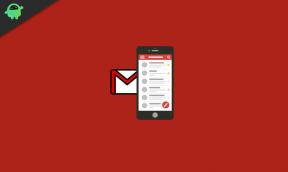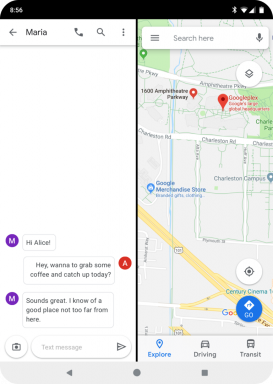Comment supprimer Roblox de MacOS
Miscellanea / / August 05, 2021
Roblox est un jeu amusant, mais tôt ou tard, vous voudrez peut-être désinstaller de votre système. Pour les utilisateurs de Windows, un programme de désinstallation autonome est fourni afin que vous puissiez le désinstaller facilement. Mais si vous souhaitez désinstaller ou supprimer Roblox de MacOS, vous devez suivre certaines étapes manuelles.
Supprimer des applications de Mac OS est assez délicat si vous souhaitez supprimer ses fichiers résiduels. Je souhaite que les applications MacOS soient également livrées avec leur propre programme d'installation. Mais à ce moment, vous pouvez soit supprimer manuellement les fichiers de jeu résiduels, soit utiliser n'importe quelle application de désinstallation gratuite.
Téléchargez ci-dessous une procédure pas à pas pour supprimer l'application Roblox avec son cache et ses fichiers résiduels de macOS.

Comment supprimer Roblox de MacOS
Pour supprimer Roblox de votre macOS, vous devrez supprimer tous les fichiers et contenus liés à Roblox. Cela supprimera également vos données de jeu, donc si vous ne voulez pas perdre vos jeux. Faites une sauvegarde avant de continuer. Encore plus, assurez-vous d'avoir quitté le jeu ou le studio Roblox.
Si le studio Roblox ou Roblox est exécuté en arrière-plan, cela provoquera un conflit lors de la désinstallation.
Pour vérifier si le Roblox, le jeu Roblox ou le studio Roblox s'exécute en arrière-plan ou non, ouvrez la fenêtre de gestion des tâches en appuyant sur le bouton Commande + Option + Échap sur votre clavier.
Dans la fenêtre de gestion des tâches, vous verrez un tas d'applications en cours d'exécution. Trouvez si Roblox, le studio Roblox ou tout autre jeu Roblox est en cours d'exécution. Sélectionnez si en cours d'exécution, et cliquez sur Pource Quitter. Maintenant, vous pouvez procéder manuellement à la corbeille Roblox pour le supprimer de votre PC.
Étape 1) Tout d'abord, vous devrez ouvrir la fenêtre de l'application. Par conséquent, sur votre bureau, cliquez sur le Aller option dans la barre de menus et sélectionnez Applications du menu.

Étape 2) Dans la fenêtre des applications, vous verrez toutes les applications installées sur votre macOS. Ici, faites défiler vers le bas et trouvez Roblox et Studio Roblox.
L'application Roblox que vous avez installée sur votre macOS installera deux applications. L'un est le Roblox Studio, qui vous aide à créer ou éditer des jeux Roblox, etc.
L'application Roblox est la véritable application qui vous donne accès aux jeux Roblox, vous pouvez donc y jouer.

Ainsi, une fois que vous avez trouvé les applications Roblox et Roblox Studio dans la fenêtre Application, faites-les glisser vers le Poubelle ou faites un clic droit et sélectionnez Mettre à la corbeille.
Étape 3) Une fois que vous avez déplacé les applications Roblox et Roblox Studio vers la corbeille, cliquez sur le bouton Icône de pomme et sélectionnez Redémarrer. Une invite apparaîtra, cliquez sur le Redémarrer et redémarrez votre MacOS.

Étape 4) Après avoir redémarré votre Mac, cliquez sur le go option dans la barre de menu et sélectionnez Aller aux dossiers depuis le menu. Le dossier de destination apparaîtra à l'écran, tapez là ~ / Bibliothèque, puis cliquez sur le Aller option.
Une fois le dossier de la bibliothèque utilisateur ouvert, accédez au caches répertoire, faites un clic droit sur le com. Roblox. Roblox dossier. Puis sélectionnez Mettre à la corbeille du menu pour le supprimer.

Étape 5) Maintenant, retournez dans le dossier Bibliothèque, puis cliquez sur le dossier des journaux. Le chemin est ~ / Bibliothèque / Journaux. Dans le dossier Journaux, sélectionnez le Roblox dossier, cliquez dessus avec le bouton droit de la souris et sélectionnez Mettre à la corbeille pour le supprimer.

Étape 6) Aller sur le chemin ~ / Bibliothèque / Préférences répertoire, sélectionnez tous les éléments liés à Roblox.
En particulier, il y aura cinq ou trois fichiers qui contiendront vos configurations Roblox. Le nom du fichier commencera par com. Roblox.
Une fois que vous avez sélectionné les fichiers, vous pouvez les faire glisser dans la corbeille ou cliquer avec le bouton droit et sélectionner Mettre à la corbeille.

Étape 7) Revenez au répertoire Library, sélectionnez le Roblox dossier, cliquez dessus avec le bouton droit de la souris et sélectionnez Mettre à la corbeille, le chemin est ~ / Bibliothèque / Roblox.

Étape 8) C'est le dernier dossier lié à Roblox que vous devez supprimer manuellement pour désinstaller complètement Roblox de votre Mac OS.
Aller sur le chemin ~ / Bibliothèque / État de l'application enregistrée répertoire, sélectionnez le com. Dossier Roblox.robloxStudio.savedState, faites un clic droit dessus et sélectionnez Mettre à la corbeille.

Étape 9) Enfin, pour supprimer définitivement tous les fichiers, cliquez sur ouvrir votre Poubelle, et cliquez sur le Vide bouton. Sélectionnez le Poubelle vide bouton de la fenêtre d'invite.

Tous les fichiers liés à Roblox seront supprimés. Par conséquent, vous avez complètement désinstallé Roblox de votre Mac.
Le choix des éditeurs:
- Comment installer Microsoft Office sur un Chromebook?
- Comment ouvrir des fichiers .DAT dans Windows 10
- Meilleurs paramètres QBittorrent pour des téléchargements plus rapides
- Guide de sécurité de la famille Microsoft | Comment le configurer et l'utiliser?
- Correction de la discorde bloquée sur l'écran de connexion
Rahul est un étudiant en informatique qui s'intéresse énormément au domaine de la technologie et de la crypto-monnaie. Il passe la plupart de son temps à écrire ou à écouter de la musique ou à voyager dans des endroits inconnus. Il croit que le chocolat est la solution à tous ses problèmes. La vie arrive et le café aide.